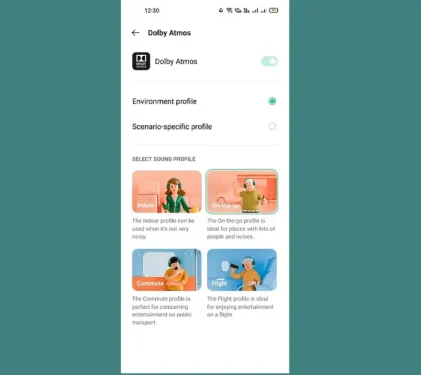Oppo A77s memiliki layar IPS LCD berukuran 6,56 inci dengan resolusi layar 720 x 1612. Layarnya sudah HD Plus dan menggunakan teknologi refresh rate 90Hz.
Tampilan layarnya cukup cerah dan warnanya juga netral tidak berbeda jauh dengan milik Oppo A17. Tidak terlalu kontras dan mencolok. Meskipun hanya menggunakan panel IPS, tetapi masih layak. Cukup baik, sudut pandangnya bagus dan secara keseluruhan menonton youtube dan bermain game ponsel ini cukup menyenangkan.
Kalian tidak akan mengalami masalah dalam menggunakan ponsel ini di luar ruangan, saya bisa melihat tampilan layarnya tanpa masalah berarti. Tapi bisa jadi sedikit menyulitkan ketika matahari tepat berada di atas kepala kita.
Dukungan ColorOS 12 dan Android 12 membuat ponsel ini memiliki sejumlah fitur screenshot dalam mempermudah kita mengambil gambar layar.
Cara Mengambil Screnshot di Hp Oppo A77s
Kita bisa mengambil tangkapan layar di Oppo A77s dengan 4 cara yang terdiri dari kombinasi tombol, gesture 3 jari, Smart Sidebar dan screenshot panjang.
Nah, bagi kalian yang belum mengetahui cara screnshot Oppo A77s, silahkan lihat tutorialnya di bawah ini.
Menekan Kombinasi Tombol
Cara praktis untuk membuat screenshot pada ponsel pintar Android tentu saja dengan menekan tombol daya dan tombol volume turun secara bersamaan.
Untuk caranya, silahkan pilih area yang akan di screenshot dan selanjutnya, tekan tombol Daya dan Volume Bawah secara bersama-sama.
Apabila layar berkedip dan terdengar suara kamera, artinya proses screenshot berhasil. Selanjutnya, hasil screenshot dapat kamu lihat di aplikasi Foto.
Melalui Notifikasi Panel
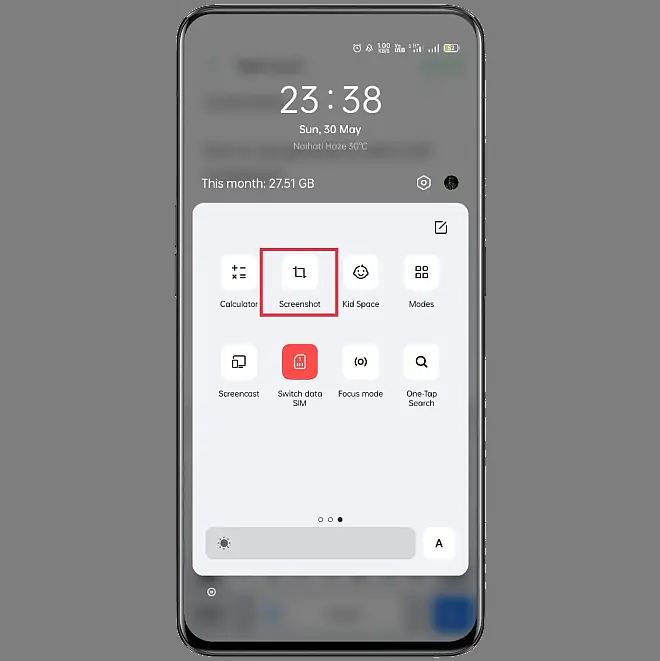
Kita juga dapat mengambil cuplikan layar melalui panel notifikasi, dengan adanya pintasan fungsi screenshot di panel pengaturan cepat ini memungkinkan kita melakukan screenshot tanpa tombol.
Untuk caranya, kamu cukup buka panel notifikasi atau quick panel dengan cara swipe layar dari atas ke bawah. Setelah panel muncul, cari ikon screenshot dan ketuk untuk mengambil gambar layar.
Otomatis, gambar layar akan langsung tersimpan di aplikasi Foto.
Gesek 3 Jari
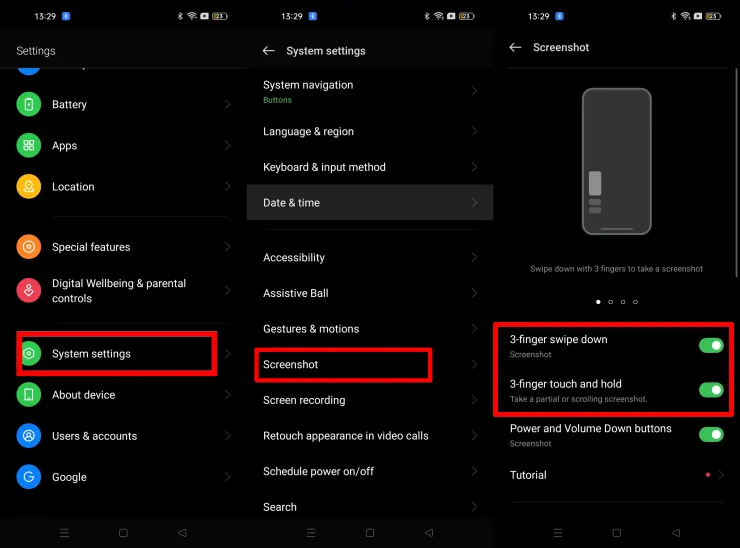
Jika ingin mengikuti cara ini, pastikan fitur Screenshot 3 jari aktif. Silahkan ikuti cara mengaktifkan tangkapan layar dengan tiga jari Oppo A77s.
- Buka Settings lalu tap System Settings.
- Tap Screenshot dan kemudian aktifkan 3-finger swipe down.
- Siapkan area yang ingin di screenshot.
- Tarik layar Oppo A77s ke bawah menggunakan 3 jari.
- Screenshot akan dimulai dan setelah itu, kamu dapat menemukan gambarnya di galeri foto.
Dengan memanfaatkan fitur ini, memungkinkan kita untuk mengambil screenshot tanpa tombol. Selain itu, juga ada metode tanpa menekan tombol yang lain seperti Smart Sidebar.
Menggunakan Smart Sidebar
Bilah Samping Cerdas adalah salah satu fitur yang terdapat pada hp Oppo yang memudahkan kita untuk membuka aplikasi. Di dalam panelnya terdapat shortcut untuk tangkapan layar.
- Buka aplikasi Pengaturan atau Settings Oppo A77s.
- Temukan menu Alat Serba Guna atau Convenience tools.
- Kemudian pilih dan aktifkan Bilah Samping Cerdas.
- Pada bagian layar sebelah kanan nanti muncul menu Smart Sidebar (ikon garis transparan).
- Langkah berikutnya, pilih area yang akan di capture.
- Berikutnya buka Smart Sidebar dengan swipe ikon transparant di sisi kanan.
- Dan terakhir pilih pintasan Screenshot untuk mengambil ss.
Partial Screenshot
Partial Screenshot sering digunakan ketika kita ingin mengambil beberapa bagian tertentu dari layar ponsel. Contohnya begini, misalkan ada quote dari seseorang yang kita sukai, dan kita ingin screenshot quote tersebut. Kamu bisa memilih hanya bagian quote saja yang di screenshot.
Jadi, partial screenshot memungkinkan kita mengambil sebagian gambar atau teks yang penting atau diperlukan untuk disimpan.
Bagaimana bagaimana mengambil partial screenshot?
- Masuk ke menu Settings lalu tap System Settings.
- Kemudian pilih Screenshot dan kemudian aktifkan 3-finger touch and hold.
- Sekarang, tekan dan tahan 3 jari di bagian layar yang akan kamu screenshot dan secara perlahan geser jari sampai ke area yang kamu inginkan.
- Lalu simpan dengan mengetuk tombol Save yang ada di atas sebelah kanan.
Screenshot Panjang Oppo A77s
Beberapa smartphone Oppo terbaru tersemat fitur screenshot panjang. Kita dapat mengambil gambar layar pada halaman aplikasi pesan instan. Fitur seperti ini tentu akan mempermudah menyimpan screenshot secara praktis.
- Buka halaman akan di screenshot panjang, seperti Whatsapp yang berisi seluruh percakapan dengan pacar.
- Ambil tangkapan layar dengan menggunakan tombol atau tiga jari.
- Seketika itu gambar tampil di layar Oppo A77s, selanjutnya klik tombol Long screenshot [Screenshot Panjang].
- Langkah selanjutnya tarik gambar sepanjang yang diinginkan.
- Jika dirasa sudah cukup silahkan langsung ketuk Selesai.
- Setelah membuat screenshot panjang, lalu pilih Edit untuk menambahkan cahaya, filter dan teks
Mudahkan caranya mengambil screenshot di Oppo A77s? Jadi, sekarang pada apakah ingin menggunakan screenshot panjang atau gesture screenshot.